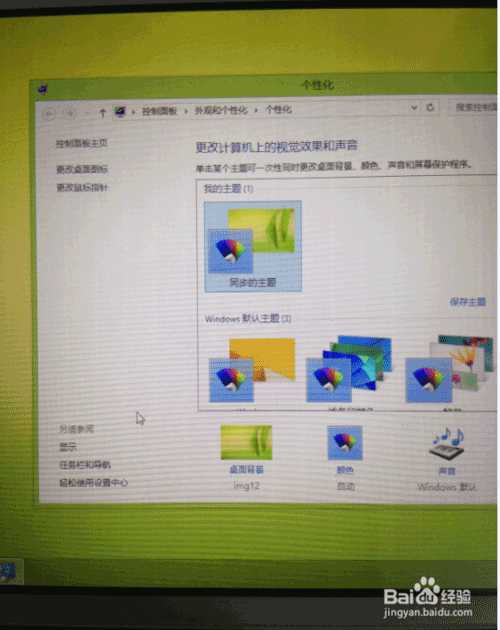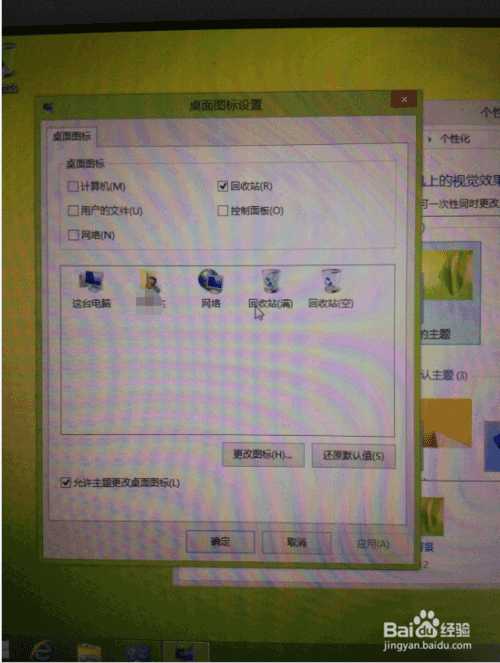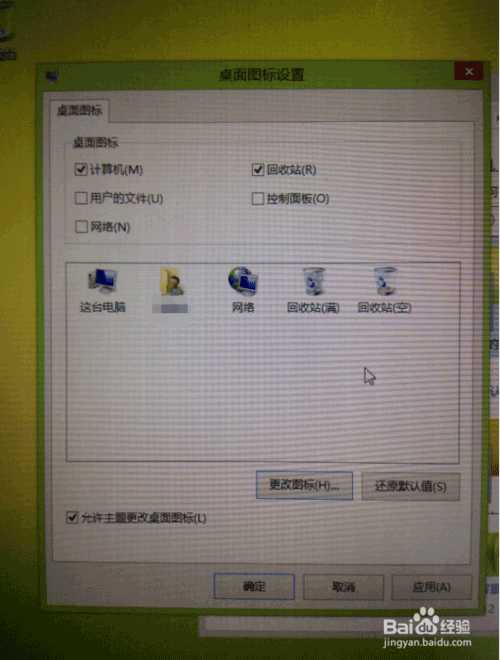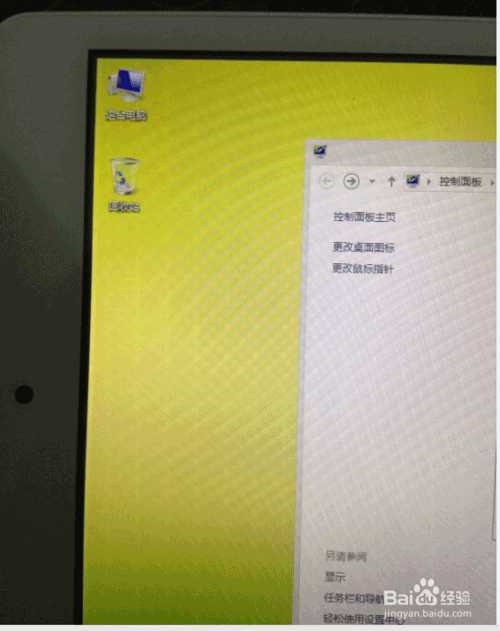win8电脑桌面没有我的电脑图标怎么找回?
(编辑:jimmy 日期: 2025/12/31 浏览:3 次 )
相信许多朋友遇到过这样的情况,电脑桌面的我的电脑图标莫名其妙的消失了,我的电脑图标并不是单纯的快捷方式,那么如何找到它呢?这里以win8系统为例,教大家如何操作以找回我的电脑图标。
工具/原料
win8电脑
方法/步骤
我们首先需要打开电脑来到电脑桌面,现在可以看到电脑桌面没有我的电脑图标。
我们右击鼠标,在选项栏中选择个性化选项。
在个性化页面中,我们在电脑左上方找到更改桌面图标,点击选择。
此时可以看到,电脑已经跳转到桌面图标设置页面。
我们在桌面图标将计算机选中,完成后点击下方确定按钮。
回到桌面我们可以看到,我的电脑图标已经出现了。
以上就是win8电脑桌面没有我的电脑图标怎么找回的方法介绍,希望能对大家有所帮助!
下一篇:C盘的游戏包怎么打包转移呢?